Come risolvere il problema No Internet Found nel gioco Valorant
Aggiornato gennaio 2024: Smetti di ricevere messaggi di errore e rallenta il tuo sistema con il nostro strumento di ottimizzazione. Scaricalo ora a - > questo link
- Scaricare e installare lo strumento di riparazione qui.
- Lascia che scansioni il tuo computer.
- Lo strumento sarà quindi ripara il tuo computer.
Il tuo client Valorant mostra "NESSUN INTERNET TROVATO" anche mentre il tuo sistema è connesso a Internet?Non preoccuparti.Quando il firewall del tuo sistema blocca la connessione a/da Internet, Riot Client mostra questo messaggio di errore.Abbiamo curato alcune soluzioni molto semplici per questo problema, basta metterle in atto una per una e fletterai i tuoi one-tap in pochissimo tempo!
Sommario
Soluzioni alternative -
1.La prima cosa da fare è riavviare il computer.Questi bug occasionali scompaiono con un semplice riavvio.
Note importanti:
Ora è possibile prevenire i problemi del PC utilizzando questo strumento, come la protezione contro la perdita di file e il malware. Inoltre, è un ottimo modo per ottimizzare il computer per ottenere le massime prestazioni. Il programma risolve gli errori comuni che potrebbero verificarsi sui sistemi Windows con facilità - non c'è bisogno di ore di risoluzione dei problemi quando si ha la soluzione perfetta a portata di mano:
- Passo 1: Scarica PC Repair & Optimizer Tool (Windows 11, 10, 8, 7, XP, Vista - Certificato Microsoft Gold).
- Passaggio 2: Cliccate su "Start Scan" per trovare i problemi del registro di Windows che potrebbero causare problemi al PC.
- Passaggio 3: Fare clic su "Ripara tutto" per risolvere tutti i problemi.
2.Controlla la connettività Internet.
3.Verifica se il server Valorant funziona correttamente o è inattivo.
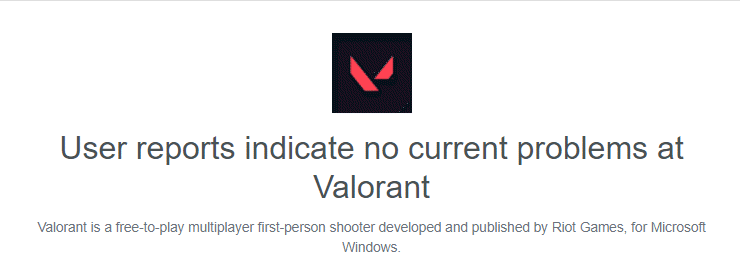
ANNUNCIO
Correzione 1: svuota la configurazione DNS
Eliminare la configurazione DNS esistente potrebbe risolvere questo problema di Internet.
1.Puoi farlo dal terminale CMD.Quindi, premi una volta il tasto Win e inizia a digitare "cmd".
2.Quindi, tocca con il pulsante destro del mouse "Prompt dei comandi" e tocca "Esegui come amministratore".
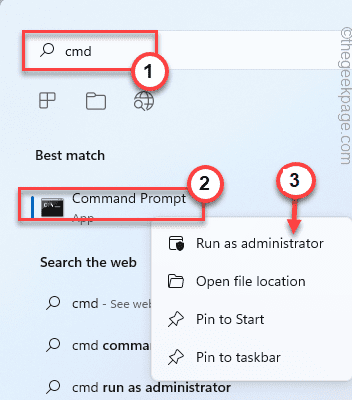
3.Nel terminale CMD, digita queste due parole e premi Invio per svuotare la configurazione IP.
ipconfig /flushdns
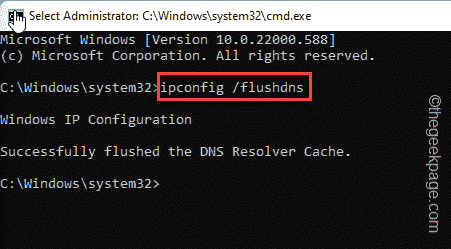
Attendi fino a quando non viene visualizzato il messaggio "Svuotamento riuscito della cache del risolutore DNS". messaggio sullo schermo.
4.Quindi, è necessario ripristinare la configurazione di rete.Quindi, esegui questo codice.
netsh winsock reset
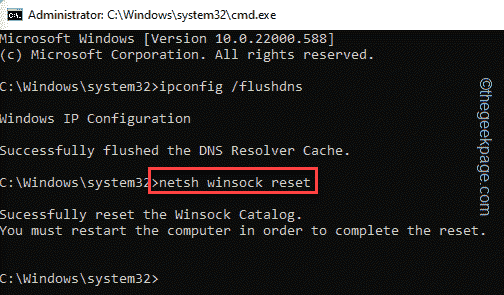
Per questo comando, devi attendere 15 secondi e poi vedrai il messaggio "Reimposta con successo il catalogo Winsock". dichiarazione è apparsa sul terminale.
Una volta che l'hai visto, chiudi il terminale.Ora devi riavviare il sistema per completare l'intero processo di ripristino.
Correzione 2: modifica le impostazioni DNS predefinite
Se lo svuotamento del DNS non aiuta, puoi risolvere questo problema modificando le impostazioni DNS predefinite.
1.Premendo contemporaneamente i tasti ⊞ Win + R si aprirà il terminale Esegui.
2.Basta digitarlo e premere Invio per aprire le impostazioni di Rete e connessioni.
ncpa.cpl
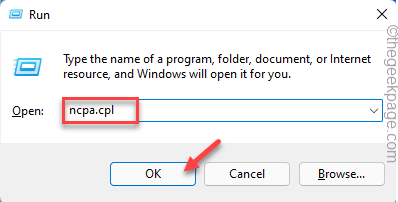
3.In questa finestra troverai diverse schede di rete.Cerca l'adattatore che stai attualmente utilizzando sul tuo sistema.
4.Una volta trovato, tocca con il pulsante destro del mouse la scheda di rete e tocca "Proprietà".
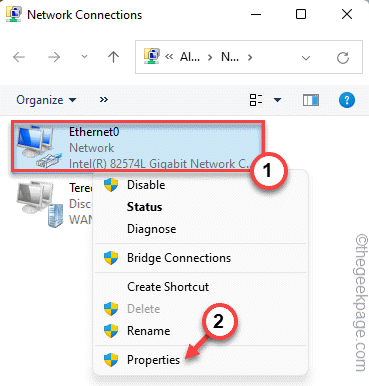
5.In questa pagina delle proprietà, identificare la voce "Protocollo Internet versione 4 (TCP/IPv4)".Basta, toccalo due volte.
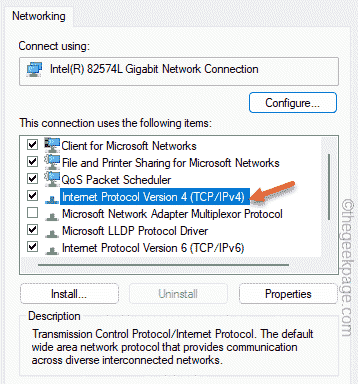
6.Vedrai l'indirizzo IP e l'indirizzo DNS.Lascia da solo l'indirizzo IP e fai clic sull'impostazione "Utilizza i seguenti indirizzi del server DNS:".
9.Successivamente, imposta "Server DNS preferito:" e "Server DNS alternativo:" nel modo seguente:
8.8.8.8 8.8.4.4
10.Infine, tocca "OK" per salvarlo.
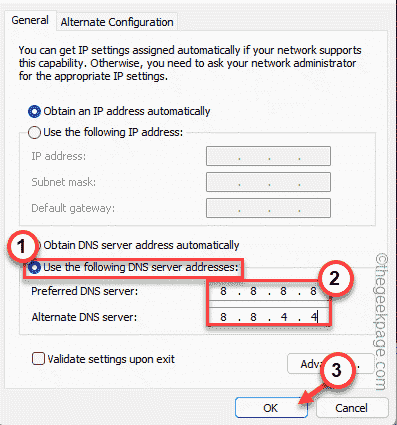
Successivamente, chiudi e riavvia il client Vlaorant.Controlla se funziona o scegli la terza soluzione.
Correzione 3: disabilitare la connessione VPN
Molti giocatori usano Valorant con una VPN cercando di connettersi a server diversi.Ma prova a disabilitare la VPN sul tuo sistema.
1.Basta toccare con il tasto destro il tasto Windows e toccare "Impostazioni" per accedervi.
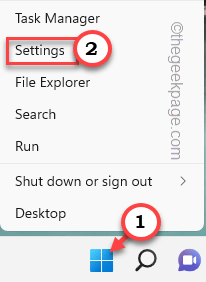
2.Ora, fai clic sulla terza opzione nel riquadro di sinistra, "Rete e Internet".
3.Troverai le impostazioni "VPN" sul lato destro dello schermo.
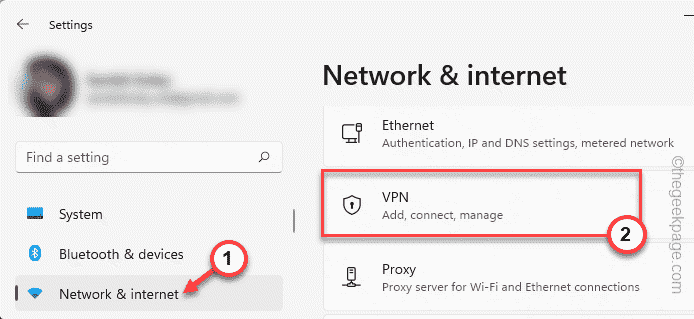
4.Quando espandi la sezione VPN nel riquadro di destra, troverai l'elenco delle VPN nel riquadro di sinistra.
Puoi disabilitare la VPN o rimuoverla completamente dal tuo sistema.
5.Quindi, tocca "Rimuovi"per rimuovere la VPN dal tuo sistema.
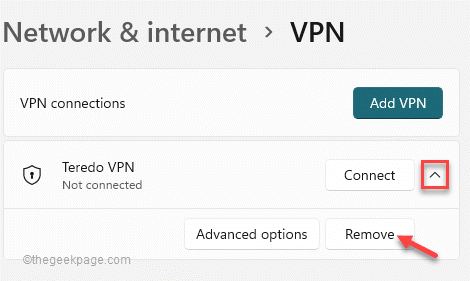
6.Ora devi semplicemente toccare "Conferma" per rimuovere la VPN.
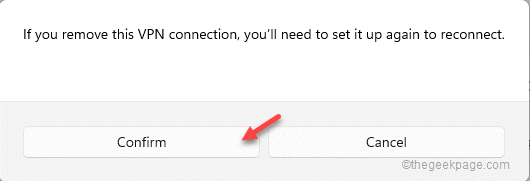
Dopo aver rimosso la VPN, prova a giocare a Valorant.Questa volta dovrebbe funzionare bene.
Puoi anche scaricare questo strumento di riparazione del PC per individuare e risolvere qualsiasi problema del PC:Passo 1 -Scarica lo strumento di riparazione del PC Restoro da qui
Passaggio 2: fare clic su Avvia scansione per trovare e risolvere automaticamente qualsiasi problema del PC.

